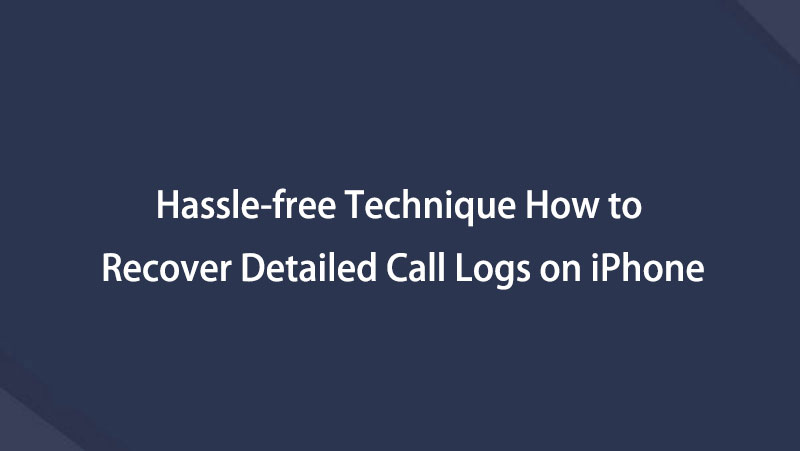- Teil 1. Gelöschte Anruflisten auf dem iPhone mit FoneLab iPhone Data Recovery wiederherstellen
- Teil 2. Gelöschte Anruflisten auf dem iPhone mit iTunes/Finder wiederherstellen
- Teil 3. Gelöschte Anruflisten auf dem iPhone mit iCloud wiederherstellen
- Teil 4. FAQs zum Wiederherstellen gelöschter Anruflisten auf dem iPhone
Stellen Sie Ihre Daten einfach vom iPhone auf dem Computer wieder her.
So stellen Sie den gelöschten Anrufverlauf auf dem iPhone auf drei ultimative Arten wieder her
 aktualisiert von Boey Wong / 13. Juni 2023, 09:05 Uhr
aktualisiert von Boey Wong / 13. Juni 2023, 09:05 UhrEine nicht gelistete Nummer hat mich heute Morgen auf meinem iPhone angerufen. Aber als die Person am anderen Ende sprach, erkannte ich, dass es mein älterer Bruder war. Er sagte, dass es seine neue Nummer sei. Ich möchte es in meinen Kontakten speichern. Leider habe ich den Anruf versehentlich aus der Anrufliste meines iPhones gelöscht. Kann ich den gelöschten Anrufverlauf auf dem iPhone wiederherstellen? Wenn ja, helfen Sie mir bitte dabei. Vielen Dank im Voraus!
Definitiv Ja! Sie können den gelöschten Anrufverlauf auf Ihrem iPhone wiederherstellen oder wiederherstellen. Wir haben Vorgehensweisen vorbereitet, die Ihnen bei diesem Problem sicherlich weiterhelfen werden. Bitte widmen Sie diesem Artikel Ihre Zeit, um die besten Ergebnisse zu erzielen. Fortfahren.
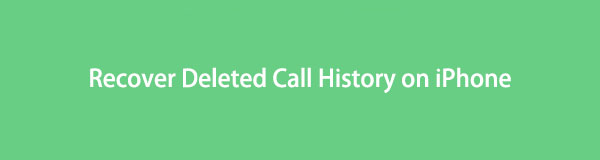

Führerliste
- Teil 1. Gelöschte Anruflisten auf dem iPhone mit FoneLab iPhone Data Recovery wiederherstellen
- Teil 2. Gelöschte Anruflisten auf dem iPhone mit iTunes/Finder wiederherstellen
- Teil 3. Gelöschte Anruflisten auf dem iPhone mit iCloud wiederherstellen
- Teil 4. FAQs zum Wiederherstellen gelöschter Anruflisten auf dem iPhone
Teil 1. Gelöschte Anruflisten auf dem iPhone mit FoneLab iPhone Data Recovery wiederherstellen
Können Sie den gelöschten Anrufverlauf auf dem iPhone wiederherstellen, ohne Daten zu verlieren? Ja! Sie können beispielsweise ein Wiederherstellungstool eines Drittanbieters verwenden FoneLab iPhone Datenwiederherstellung. Dieses Tool kann Ihren Anrufverlauf wiederherstellen, auch wenn auf Ihrem Telefon keine Backups vorhanden sind. Darüber hinaus ist auch eine Wiederherstellung aus iCloud- und iTunes-Backups möglich.
Darüber hinaus müssen Sie sich keine Gedanken darüber machen, welches iPhone Sie verwenden. Diese Software kann Daten auf allen iOS-Geräten und -Versionen wiederherstellen. Außerdem bietet es eine Vorschaufunktion, sodass Sie genau wissen, welche Daten Sie wiederherstellen werden.
Mit FoneLab für iOS können Sie verlorene / gelöschte iPhone-Daten wie Fotos, Kontakte, Videos, Dateien, WhatsApp, Kik, Snapchat, WeChat und weitere Daten von Ihrem iCloud- oder iTunes-Backup oder -Gerät wiederherstellen.
- Stellen Sie Fotos, Videos, Kontakte, WhatsApp und weitere Daten mühelos wieder her.
- Vorschau der Daten vor der Wiederherstellung.
- iPhone, iPad und iPod touch sind verfügbar.
Sind Sie bereit zu erfahren, wie Sie gelöschte Anrufprotokolle auf dem iPhone wiederherstellen? Bitte sehen Sie sich die detaillierten, aber schnellen Schritte unten an.
Schritt 1Besuchen Sie die offizielle Website von FoneLab iPhone Data Recovery. Klicken Sie anschließend auf das Symbol oder die Schaltfläche „Kostenloser Download“, um das Wiederherstellungstool auf Ihren Computer zu laden. Richten Sie die Software ein und klicken Sie anschließend auf die Schaltfläche „Installieren“, um sie automatisch auf Ihrem Computer zu starten. Die 4 Funktionen der Software werden angezeigt. Bitte wählen Sie das aus iPhone Datenrettung .
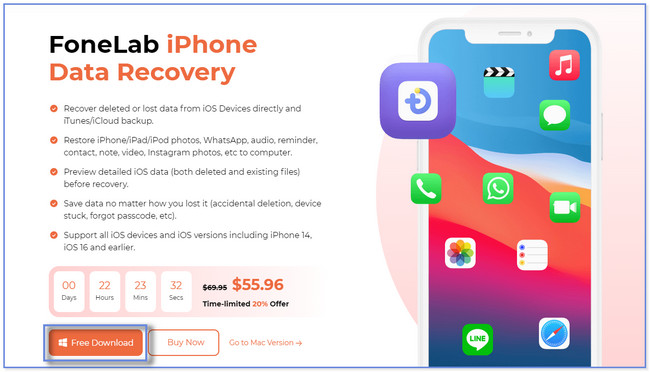
Schritt 2Auf der linken Seite sehen und bemerken Sie die drei Wiederherstellungsfunktionen der Software. Es umfasst „Wiederherstellen von iCloud“, „Wiederherstellen von einer iTunes-Sicherungsdatei“ und „Wiederherstellen von einem iOS-Gerät“. Bitte wählen Sie das aus Wiederherstellen von iOS-Gerät Taste. Anschließend verbinden Sie bitte Ihr iPhone mit dem Computer.
Hinweis: Dies geht nur über ein USB-Kabel. Sobald Sie das Telefon mit der Wiederherstellungssoftware verbunden haben, klicken Sie bitte auf Scan starten um fortzufahren.
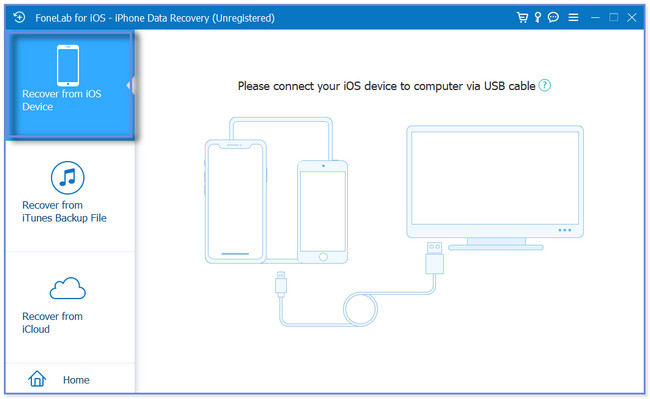
Schritt 3Das Ergebnis des Scanvorgangs wird auf der rechten Seite des Tools angezeigt. Bitte gehen Sie zu Nachricht & Kontakte Abschnitt auf der linken Seite. Klicken Sie später auf Anrufliste Abschnitt. Der Inhalt des Abschnitts wird auf der rechten Seite der Software angezeigt.
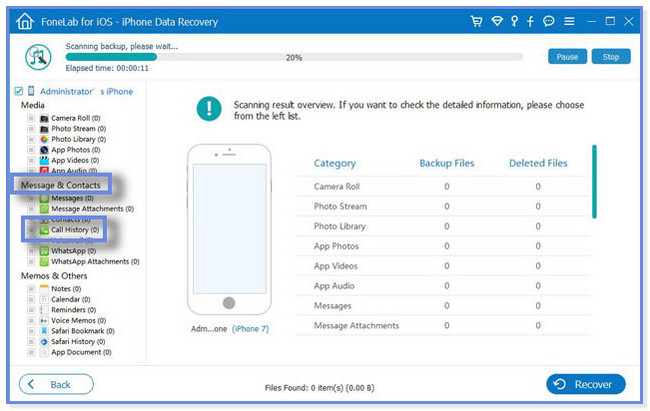
Schritt 3Wenn Sie mit der Auswahl des Anrufverlaufs, den Sie abrufen möchten, fertig sind, klicken Sie auf Entspannung Taste. Es befindet sich unten in der Software. Sie werden mindestens einige Sekunden oder Minuten auf den Wiederherstellungsvorgang warten. Es hängt immer noch von der Größe der Dateien ab, die Sie abrufen. Ziehen Sie anschließend das USB-Kabel vom Computer ab oder trennen Sie es, um das iPhone zu trennen.
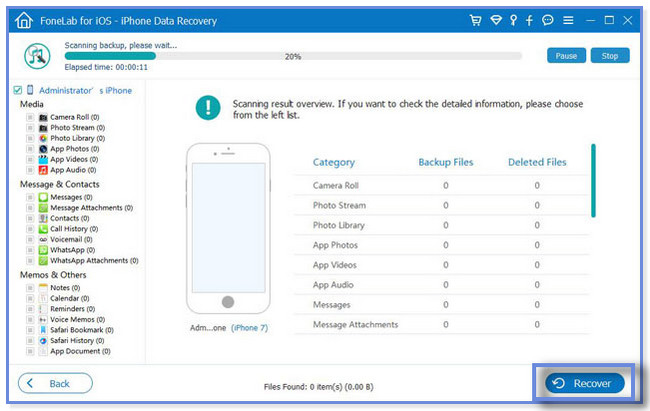
FoneLab iPhone Datenwiederherstellung Oben können Sie den Anrufverlauf auf dem iPhone mit oder ohne Backup wiederherstellen. In diesem Beitrag erfahren Sie auch, wie Sie den Anrufverlauf direkt aus iTunes, Finder und iCloud wiederherstellen können. Sie können jedoch nicht alle davon nutzen, wenn Sie vergessen, Ihre Anrufliste damit zu sichern. Um die einzelnen Verfahren kennenzulernen, scrollen Sie bitte nach unten.
Mit FoneLab für iOS können Sie verlorene / gelöschte iPhone-Daten wie Fotos, Kontakte, Videos, Dateien, WhatsApp, Kik, Snapchat, WeChat und weitere Daten von Ihrem iCloud- oder iTunes-Backup oder -Gerät wiederherstellen.
- Stellen Sie Fotos, Videos, Kontakte, WhatsApp und weitere Daten mühelos wieder her.
- Vorschau der Daten vor der Wiederherstellung.
- iPhone, iPad und iPod touch sind verfügbar.
Teil 2. Gelöschte Anruflisten auf dem iPhone mit iTunes/Finder wiederherstellen
Sie können auch die iTunes-App auf Ihrem Computer verwenden, um den gelöschten iPhone-Anrufverlauf wiederherzustellen. Aber die meisten Mac-Benutzer wissen, dass das neueste macOS iTunes ersetzt hat. Sie können es nur auf den späteren Betriebssystemen macOS und Windows verwenden. Glücklicherweise können Sie alternativ den Finder auf Ihrem Mac verwenden. Sie haben fast das gleiche Verfahren. Sie haben nur unterschiedliche Tasten dafür.
Bitte stellen Sie sicher, dass Sie Ihren Anrufverlauf mit Finder oder iTunes sichern. Wenn nicht, können Sie diese Methode nicht verwenden. Haben Sie ein iTunes- oder Finder-Backup für Ihren gelöschten Anrufverlauf? Bitte ahmen Sie die folgenden Schritte nach, um die besten Ergebnisse zu erzielen.
Schritt 1Bitte starten oder öffnen Sie den Finder oder iTunes auf Ihrem Computer. Es hängt davon ab, was Sie zum Sichern Ihres iPhone-Anrufverlaufs verwendet haben. Anschließend schließen Sie bitte das iPhone an den Computer an. Tippen Sie auf die Vertrauen Sie diesem Computer Klicken Sie anschließend auf die Schaltfläche auf Ihrem iPhone. In diesem Fall gewährt das Telefon Zugriff auf den Computer, um nach dessen Inhalten zu suchen. Klicken Sie später bitte auf der linken Seite des Bildschirms auf Ihr iPhone.
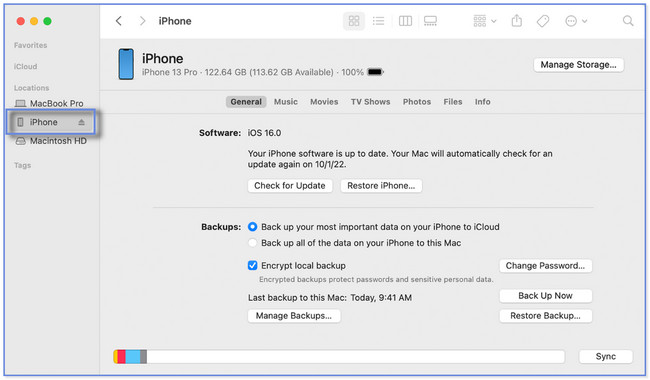
Schritt 2Wähle aus Allgemeines or Zusammenfassung Knopf auf der rechten Seite. Klicken Sie später auf Backup wiederherstellen Schaltfläche unten rechts. Ihnen werden die verfügbaren Backups angezeigt, die Sie dabei auswählen können. Bitte wählen Sie die relevanteste aus oder klicken Sie darauf. Drücke den Wiederherstellen Taste anschließend. Bitte unterbrechen Sie den Vorgang nicht, bis er abgeschlossen ist.
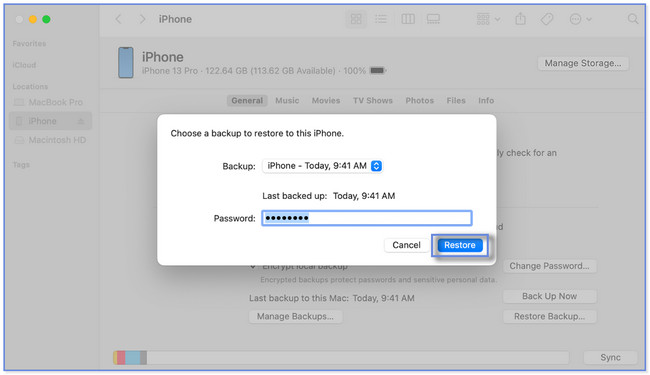
Teil 3. Gelöschte Anruflisten auf dem iPhone mit iCloud wiederherstellen
Bei den oben genannten Methoden geht es um die Wiederherstellung des Anrufverlaufs mithilfe Ihres Computers. Die Frage ist: Wie kann man den gelöschten Anrufverlauf auf dem iPhone ohne Computer wiederherstellen?
Zum Glück ja! Sie können Ihr iCloud-Backup verwenden. Für den Vorgang ist jedoch Ihr iPhone im Neuzustand erforderlich. Es bedeutet lediglich, dass Sie alle Inhalte oder Daten Ihres iPhones durch Zurücksetzen auf die Werkseinstellungen löschen müssen.
Möchten Sie diese Methode durchführen? Bitte seien Sie vorsichtig und stellen Sie sicher, dass alle Ihre Daten gesichert sind. Fortfahren.
Schritt 1Sobald Sie alle Daten auf Ihrem iPhone gelöscht haben, schalten Sie es bitte ein und verbinden Sie es mit dem WLAN. Sie werden das sehen Apps & Daten Bildschirm. Tippen Sie oben auf Wiederherstellen von iCloud Backup Taste. Melden Sie sich an oder melden Sie sich mit Ihrem iCloud-Konto und Ihrer Apple-ID an. Wählen Sie anschließend das Backup aus, das Sie wiederherstellen möchten.
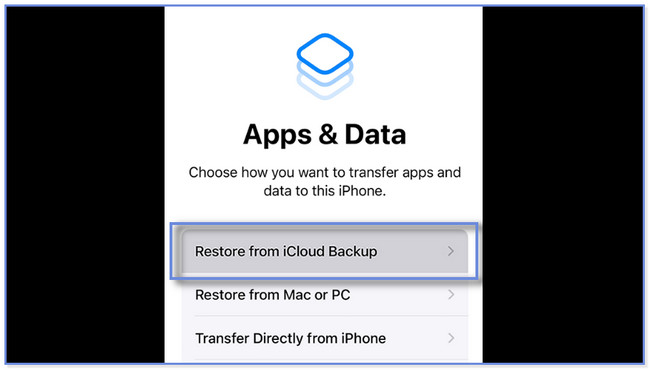
Schritt 2Das Telefon leitet Sie weiter Wiederherstellen von iCloud Bildschirm. Der Wiederherstellungsvorgang dauert einige Minuten oder Stunden. Es hängt immer noch von der Geschwindigkeit der Internetverbindung und der Größe des Backups ab.
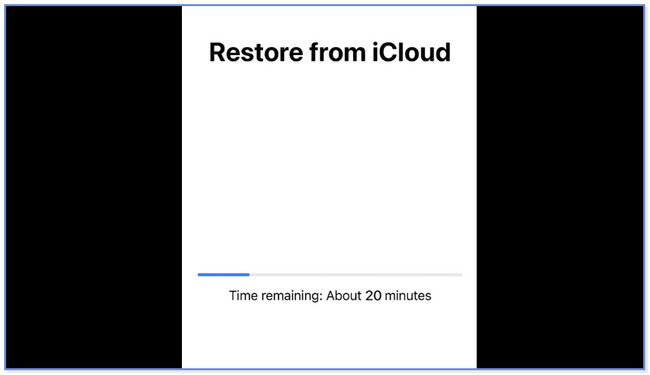
Mit FoneLab für iOS können Sie verlorene / gelöschte iPhone-Daten wie Fotos, Kontakte, Videos, Dateien, WhatsApp, Kik, Snapchat, WeChat und weitere Daten von Ihrem iCloud- oder iTunes-Backup oder -Gerät wiederherstellen.
- Stellen Sie Fotos, Videos, Kontakte, WhatsApp und weitere Daten mühelos wieder her.
- Vorschau der Daten vor der Wiederherstellung.
- iPhone, iPad und iPod touch sind verfügbar.
Teil 4. FAQs zum Wiederherstellen gelöschter Anruflisten auf dem iPhone
1. Wie weit zurück speichert das iPhone den Anrufverlauf?
Das iPhone kann nur 100 Anrufprotokolle speichern. Und leider verfügt das iPhone nicht über die Möglichkeit, die Einschränkungen Ihres Anrufverlaufs zu ändern und anzupassen. Wenn Sie jedoch die ältere Version anzeigen möchten, überprüfen Sie das Anrufprotokoll oder die Abrechnung Ihres Mobilfunkanbieters.
2. Wie kann ich die Anrufhistorie der letzten zwei Jahre abrufen?
Wenn Sie Ihr iPhone täglich verwenden, ist es möglicherweise unmöglich, den Anrufverlauf der letzten zwei Jahre wiederherzustellen. Einer der Gründe ist, dass das iPhone nur 100 Anrufprotokolle speichert. Sie können jedoch beispielsweise ein Wiederherstellungstool eines Drittanbieters für den iPhone-Anrufverlauf verwenden FoneLab iPhone Datenwiederherstellung.


Wir würden uns freuen, wenn wir Ihnen dabei helfen würden, den Verlauf Ihrer gelöschten iPhone-Anrufe wiederherzustellen. Unter allen Methoden dieses Beitrags ist FoneLab iPhone Datenwiederherstellung sticht heraus. Es kann von iTunes, iCloud-Backups oder Ihrem iPhone wiederhergestellt werden. Bitte laden Sie die Software herunter, wenn Sie neugierig auf die anderen Funktionen sind. Holen Sie es sich jetzt auf Ihren Computer!
Mit FoneLab für iOS können Sie verlorene / gelöschte iPhone-Daten wie Fotos, Kontakte, Videos, Dateien, WhatsApp, Kik, Snapchat, WeChat und weitere Daten von Ihrem iCloud- oder iTunes-Backup oder -Gerät wiederherstellen.
- Stellen Sie Fotos, Videos, Kontakte, WhatsApp und weitere Daten mühelos wieder her.
- Vorschau der Daten vor der Wiederherstellung.
- iPhone, iPad und iPod touch sind verfügbar.
Nachfolgend finden Sie ein Video-Tutorial als Referenz.